将 Xcode 作为 Vapor 的开发工具
 XCode
XCode1 min read
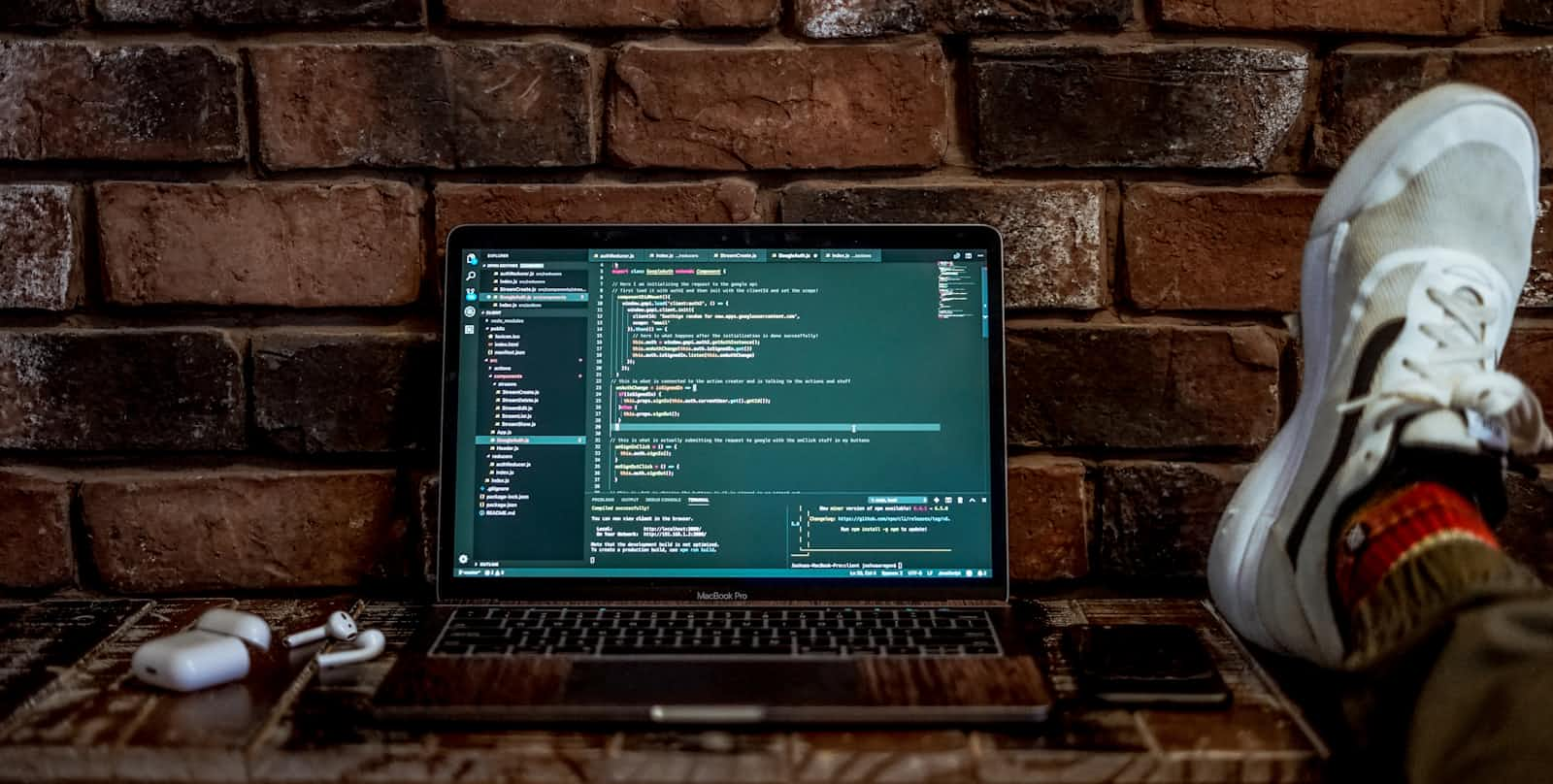
配置工作路径
用 Xcode 打开 Vapor 项目目录下的 Package.swift 文件,若是第一次启动,Xcode 会自动安装相应的 SPM 包。
启动之后,如下图所示,点击顶部项目名称,
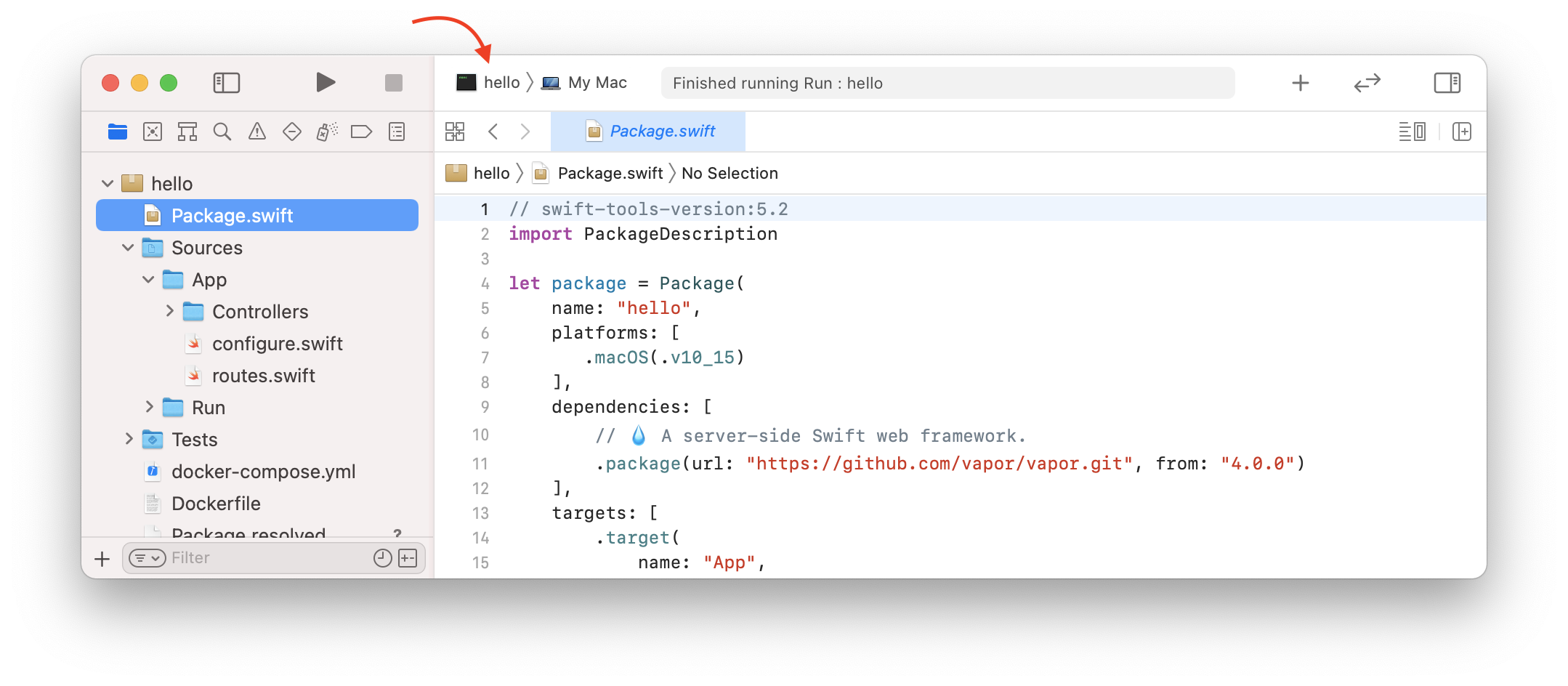
此时,点击下拉框里的 Edit Scheme 选项,
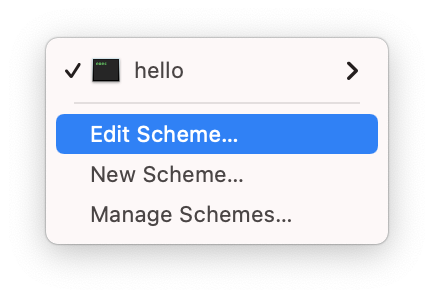
在打开的弹窗里,选中左侧的 Run ,右侧选中 Options ,找到面板上的 Working Directory,选中并将项目的根目录的全路径填入。路径的填入方式,既可以在终端命令行里通过 pwd 命令查看,也可以直接点击输入框右侧的「文件夹」进行项目文件路径的选中。如下图所示:

配置运行
有的时候在开发过程中,Vapor 进程在一直运行,导致再次运行的时候提示 8080 端口被占用。为了避免这种情况,所以加了一行脚本来检测 8080 端口是否被占用。
与「配置工作路径」类似,依然是点击 Edit Scheme… ,点击左侧 Run 左边的展开箭头,可以看到有一个 Pre-actions 选项,选中之后,右侧默认会有一个输入框,将如下脚本 copy 进去,
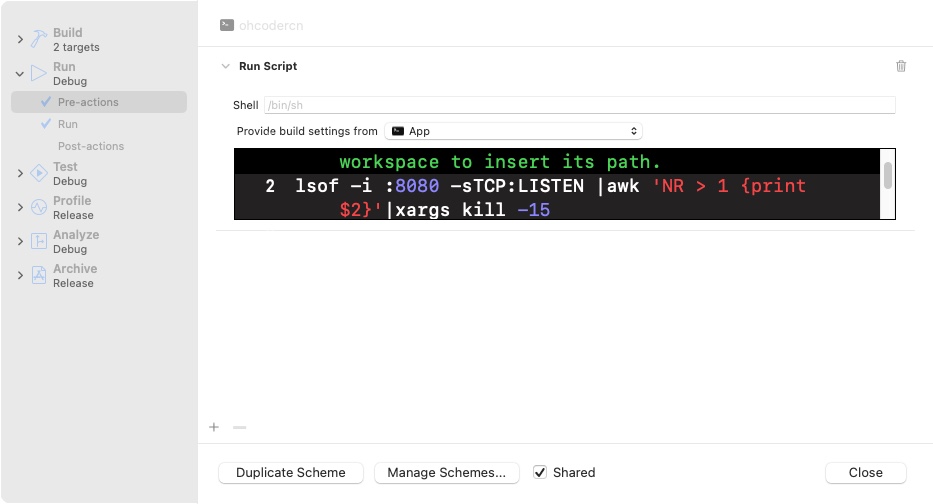
lsof -i :8080 -sTCP:LISTEN |awk 'NR > 1 {print $2}'|xargs kill -15
这行代码可以保证每次点击 Xcode 的运行按钮的时候,判断之前的 Vapor 是否还在运行,或者说是否还在占用 8080 端口,如果有占用,就自动终止进程。
0
Subscribe to my newsletter
Read articles from XCode directly inside your inbox. Subscribe to the newsletter, and don't miss out.
Written by

XCode
XCode
I'm a coder for years. I'm trying to memory the world.